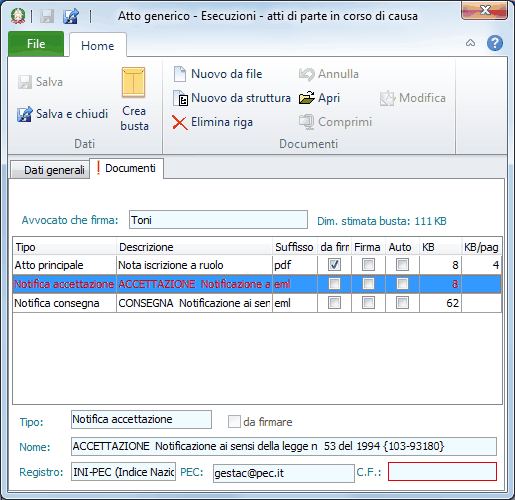Documenti
Nella scheda Documenti, oltre a verificare se l'atto principale è quello corretto (tra i documenti selezionati, viene proposto il primo documento Word presente nella struttura gerarchica), si possono controllare gli allegati; per la delega si imposta il tipo Procura alla lite, mentre per l'eventuale file xml di conferma di pagamento telematico il tipo Pagamento telematico (il programma comunque controlla che il nome del file sia valido ed eventualmente visualizza un messaggio).
Esistono i due tipi Notifica accettazione e Notifica consegna, che si scelgono se si allegano i relativi messaggi PEC di una notifica (eventualmente devono essere allegati entrambi). I tipi possono venir già proposti in automatico. Con questi due tipi devono essere compilati i campi Registro, PEC e C.F. presenti in fondo alla finestra. Inoltre, in presenza di questi messaggi e con i tipi suddetti, il programma controlla se l'atto principale del deposito è lo stesso di quello notificato e, se non è così, visualizza il relativo messaggio. Comunque se la firma di questi messaggi non risulta valida (a volte Outlook distrugge la firma), essi possono essere aggiunti come allegati normali e in questo caso il controllo suddetto non viene effettuato.
Per i documenti di tipo Titolo esecutivo, Precetto, Atto di pignoramento, Processo verbale, Atto di citazione, Trascrizione pignoramento e Allegati, se non sono da firmare (non è presente il visto nella relativa casella) e se sono da attestare le relative conformità, si possono compilare in fondo i campi Attestazione e Descr. Questo quindi evita di utilizzare la funzione del timbro per attestare singolarmente i vari documenti.
Se devono essere aggiunti allegati, si consiglia di inserirli prima nella struttura della pratica e poi premere il pulsante Aggiungi il documento al deposito atto presente nella mini toolbar (barra visualizzata quando si sposta leggermente in alto il mouse o quando si preme il tasto destro). In caso di documenti Word questi vengono automaticamente convertiti in file .pdf, mentre i messaggi con estensione .msg in formato .eml (questi danno meno problemi tecnici).
Eventualmente tramite il pulsante Nuovo da file si può richiamare un file esterno da Gestac, mentre con Nuovo da struttura si possono inserire nel deposito documenti presenti nella struttura gerarchica della pratica: appare una finestra che elenca i documenti e, dopo aver effettuato la scelta, il programma eventualmente effettua la conversione in formato .pdf.
Si può visualizzare un allegato facendo un doppio clic o premendo il pulsante Apri.
In presenza di files con estensione .p7m viene disabilitato il nome e, a seconda dei casi, come tipo può venir proposto Pagamento telematico (vedi sopra) o può essere accettato uno degli altri tipi (Allegato, Procura alla lite, N.I.R. e Atto principale). Inoltre se si include un documento con firma scaduta (vedi la scheda Firme della proprietà del documento) e per evitare, durante il deposito, i relativi messaggi della Giustizia, si può allegare il documento senza firma (vedi Modifica documento, pulsante Salva copia senza firma).
Per i files con estensione .jpg e .pdf (non comunque sul documento principale) si può premere il pulsante Comprimi. Per il primo tipo viene visualizzato il file ed appare una finestra, che permette di cambiare la qualità, la dimensione, lo zoom (livello di ingrandimento/riduzione), di ruotare l'immagine e quindi salvarla; per il secondo tipo viene effettuata la compressione ed alla fine viene visualizzato il nuovo file (si può aprire anche l'originale per effettuare un confronto) e si può decidere se tenere il file compresso, sostituendo quindi l'originale. Nella finestra appare la colonna che riporta i KB per pagina, che permette di capire più facilmente quali sono i documenti che potrebbe aver senso comprimere.
Per i documenti .pdf il pulsante Modifica permette di effettuare alcune variazioni (per ulteriori informazioni vedi Modifica documento).
Se si inseriscono documenti con estensione .zip, il programma controlla che i file ivi contenuti siano dei tipi accettati (abbiamo le estensioni previste); in caso contrario, appare il relativo messaggio.
Occorre inoltre controllare l’avvocato firmatario; viene proposto un operatore diverso a seconda di quanti avvocati sono presenti in studio e del tipo di atto che si deposita (atto iniziale, atto in corso causa con partecipanti, atto in corso causa senza partecipanti). Nell'operatore di Gestac relativo all'avvocato firmatario devono essere impostati i dati relativi alla firma digitale (vedi Certificati).
Al termine, dopo aver effettuato tutti i debiti controlli, si può premere il pulsante Crea busta (per la relativa istruzione vedi Creazione ed invio busta).